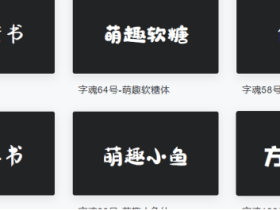- A+
所属分类:CAD安装使用教程
CAD字体乱码是一个很头疼时的事情,当打开的CAD图纸里面包含了一些电脑上没有 安装的字体文件时,打开之后那些使用了特殊字体的 文字就会变成一个个问号,或者字体发生变形、乱码,图纸 布局也会变得十分难看,没办法审阅和编辑。那么要如何解决乱码这个问题呢?下面是解决CAD字体乱码的两种方法。可以看看哪一种更适合你哦
解决方法一:添加CAD字体
1.找到cad常用字体库,然后 下载,解压后会有个fonts的文件夹。
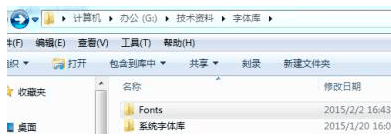
2、打开cad软件,依次点击工具栏的【工具】—【选项】—【文件】—支持文件搜索路径下,找到CAD字体的存放位置,将字体包中的文件全部复制到CAD的字体文件夹下,然后重启CAD软件,这样就解决了。
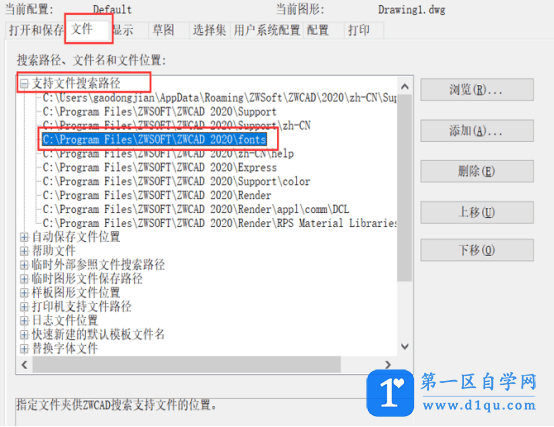
解决方法二:添加系统文字
另一种方法就是在系统里确认是哪种字体导致图纸出现乱码或者打开显示不完整的情况。然后安装相应的字体,这样也可以解决这个问题。添加后的字体文件可以在文字样式里面直接查找到。只需要将下载好的字体放入到软件程序的fonts文件夹中即可。系统字体文件存放的位置在C:WindowsFonts这个文件夹下。
还有一种情况,假如图纸中的文字只显示边框,则可以通过CAD中的设置进行调整位置,依次点击【选项】——【文件】——支持文件搜索路径,要注意【选项】——【显示】——【仅显示文字边框】这个不能勾选,如下图:
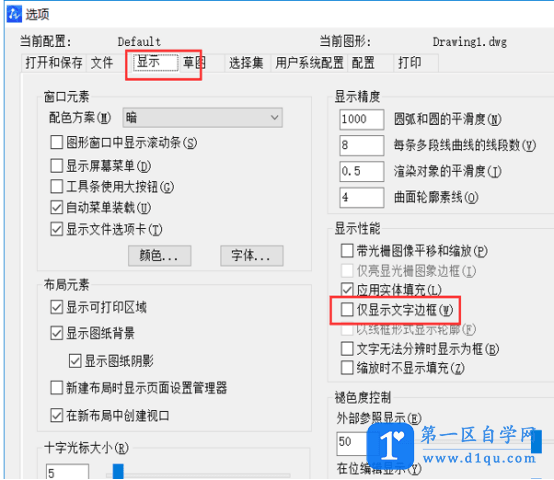
以上是两种解决CAD文字乱码的方法,总之就是缺什么字体,就给软件安装什么字体。